La commande Projet > Gestion des utilisateurs > Ouverture de session utilisateur... ouvre la boîte de dialogue Ouvrir la session qui vous permet de vous connecter à un projet ou à une bibliothèque avec un compte d'utilisateur défini.
L'ouverture de session avec un compte d'utilisateur donné signifie la connexion avec les droits d'accès aux objets qui sont accordés au groupe auquel l'utilisateur appartient. La configuration des comptes d'utilisateurs et des groupes s'effectue sous Paramètres de projet > Utilisateurs et groupes. Pour obtenir une présentation de la gestion des utilisateurs et des droits d'accès, reportez-vous à la vue Utilisateurs et groupe de l'éditeur d'équipement.

Pour ouvrir une session, sélectionnez le projet ou une bibliothèque dans la liste de sélection accessible dans le champ Projet/bibliothèque. Entrez le Nom d'utilisateur : et le Mot de passe d'un compte d'utilisateur valide, en notant au passage que chaque projet ou bibliothèque possède sa propre gestion des utilisateurs et des droits accès. Ouvrez la session en cliquant sur OK.
Si un autre utilisateur est connecté au projet, il est déconnecté par la nouvelle action d'ouverture de session.
Ouverture de session implicite
Lorsque vous êtes connecté à un projet ou à une bibliothèque et que vous tentez d'accomplir une action pour laquelle vous ne possédez aucun droit, la boîte de dialogue Ouvrir la session suivante s'affiche. Elle vous permet d'ouvrir une session avec un autre compte d'utilisateur disposant des droits appropriés.
Boîte de dialogue Ouvrir la session portant sur une action non autorisée
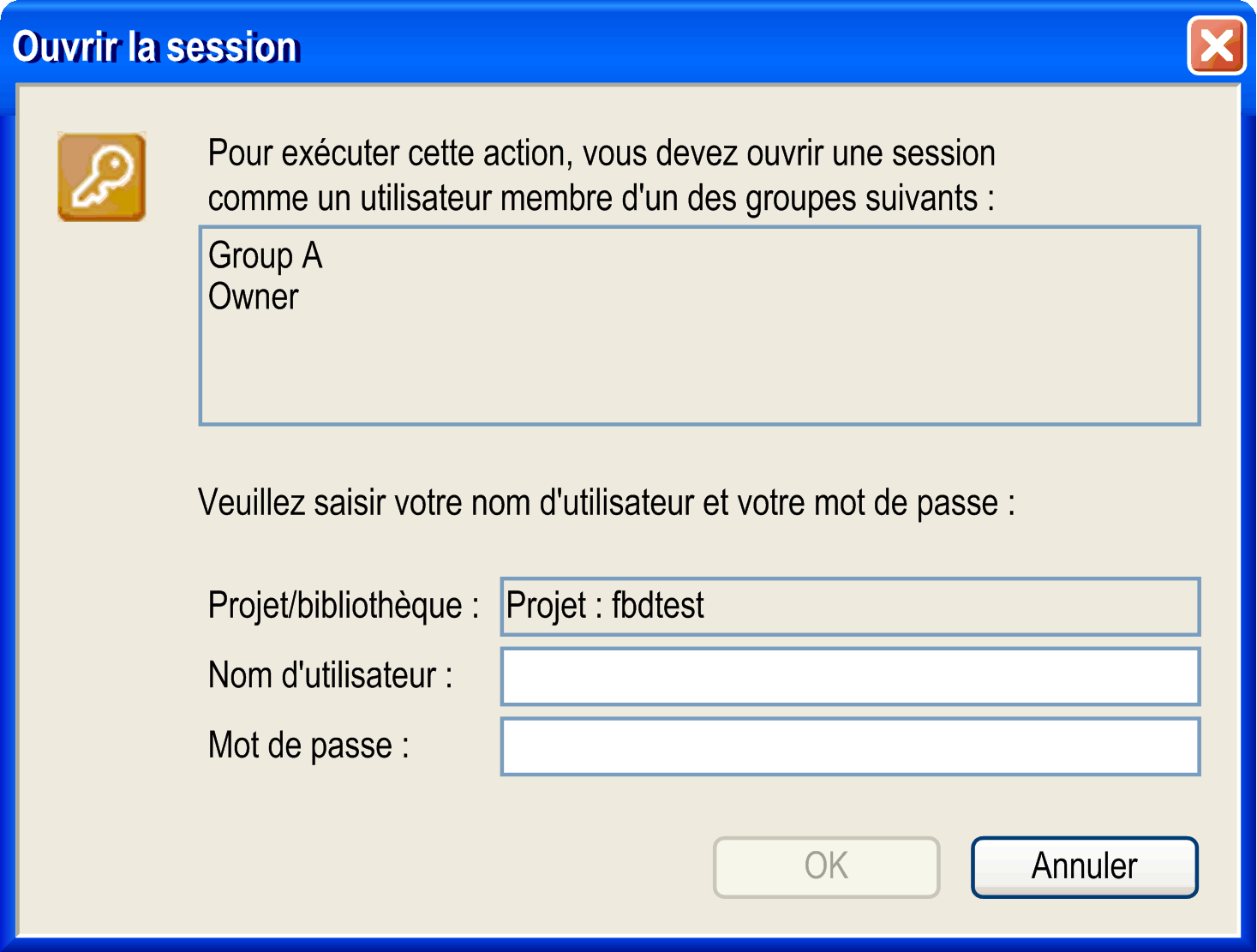
La partie supérieure de la boîte de dialogue affiche tous les groupes qui sont dotés des droits nécessaires pour exécuter l'action souhaitée. Si vous êtes titulaire d'un compte d'utilisateur pour l'un de ces groupes, vous pouvez ouvrir une session avec le nom d'utilisateur et le mot de passe et effectuer l'action souhaitée.
La barre d'état indique quel utilisateur est actuellement connecté au projet (par exemple :Utilisateur actuel : User1).
NOTE : Pour accéder rapidement à la boîte de dialogue Ouvrir la session ou Fermer la session, double-cliquez sur la barre d'état.